使用过演示文稿的朋友们都知道,常常会在幻灯片的内容上使用超链接可以快速翻到需要的那一页幻灯片。下面小编就来告诉大家如何在WPS演示中使用超链接的命令,一起来看看吧。新建默认模板wps演示文稿,内容版式为空白版式。单击在线素材中的目录项,单击目录选项卡,选中其中一种目录,右击选择快捷菜单中的“插入&rd......
WPS excel制作彩虹数据表 实例教程
WPS教程
2021-11-13 11:01:30
,有时候做汇报工作的时候,表格颜色会给我们带来很大的视觉效果,并且可以帮助我们直观的展现数据的变化,那么今天我们就来教大家,如何在WPS表格与Excel表格当中制作彩虹数据表,具体怎么操作呢,一起来学习一下吧。
首先,我们选中表格数据,单击工具栏开始下的条件格式,在下拉菜单当中选择色阶,然后选择一种色阶,如下图所示。
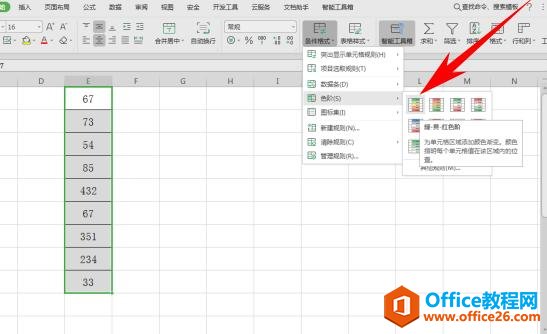
然后我们看到,表格就已经按照数据的大小设置了不同的颜色。
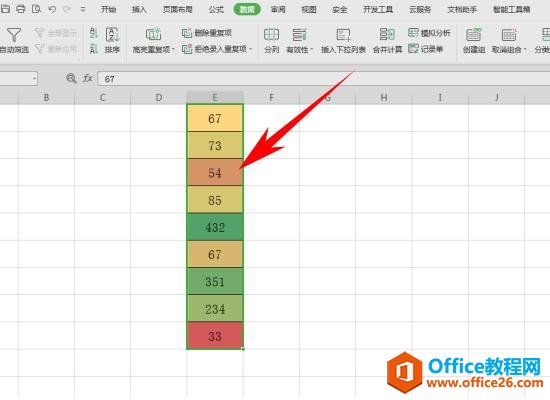
这时候我们需要对表格进行排序,单击工具栏数据下的排序,选择降序即可,我们就已经完成了彩虹数据表的制作,如下图所示。
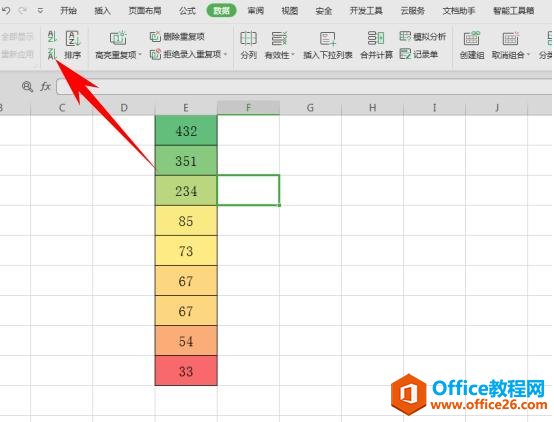
那么,在WPS表格与Excel表格当中,制作彩虹数据表的方法,是不是非常简单呢,你学会了吗?
标签: excel制作彩虹数据表
上一篇:WPS 如何为PPT增加醒目的标题 下一篇:WPS word自由给文档嵌入字体
相关文章





